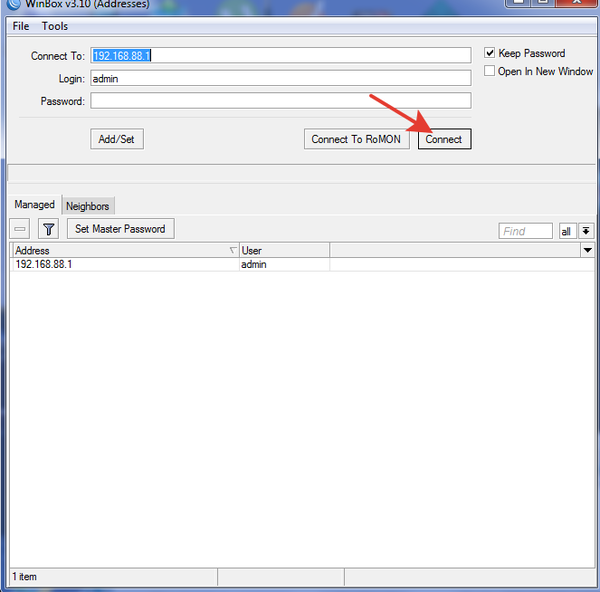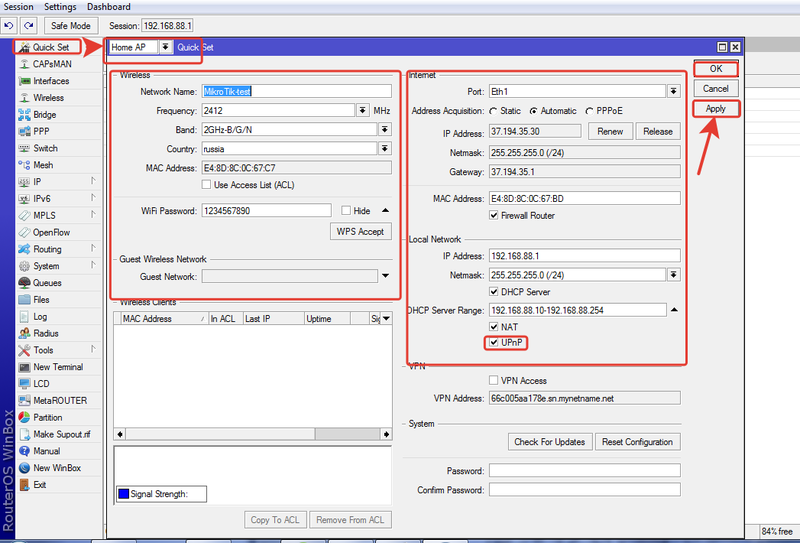Настройка выхода в интернет на Mikrotik RB2011 — различия между версиями
Материал из Инструкции СИ
Rus (обсуждение | вклад) (Новая страница: « 1. Подключить Интернет кабель в разъем Ether1. LAN кабель подключить любому другому разъему.…») |
Rus (обсуждение | вклад) |
||
| Строка 9: | Строка 9: | ||
4. Зайти в быстрое меню настройки '''"Quisk Set"''' - выбрать '''"Home AP"''' | 4. Зайти в быстрое меню настройки '''"Quisk Set"''' - выбрать '''"Home AP"''' | ||
| − | 5. '''В правой части''' произвести настройки WAN-порта (выставить тип подключения WAN, сменить МАC, задать сеть диапазон локальной сети, выбрать порт под WAN). | + | 5. '''В правой части''' произвести настройки WAN-порта (выставить тип подключения WAN, сменить МАC, задать сеть диапазон локальной сети, выбрать порт под WAN, включить автоматическое распределение портов '''UPnP'''). |
'''В левой части''' произвести основные настройки WiFi (сменить имя сети, закрыть сеть паролем, указать тип шифрования, указать ширину канала, указать страну, выбрать канал WiFi). | '''В левой части''' произвести основные настройки WiFi (сменить имя сети, закрыть сеть паролем, указать тип шифрования, указать ширину канала, указать страну, выбрать канал WiFi). | ||
Текущая версия на 11:34, 9 февраля 2017
1. Подключить Интернет кабель в разъем Ether1. LAN кабель подключить любому другому разъему.
2. Запустить приложение, скачанное ранее Winbox. Нажать "connect"
3. Сразу попадете в настройки данного маршрутизатора.
4. Зайти в быстрое меню настройки "Quisk Set" - выбрать "Home AP"
5. В правой части произвести настройки WAN-порта (выставить тип подключения WAN, сменить МАC, задать сеть диапазон локальной сети, выбрать порт под WAN, включить автоматическое распределение портов UPnP).
В левой части произвести основные настройки WiFi (сменить имя сети, закрыть сеть паролем, указать тип шифрования, указать ширину канала, указать страну, выбрать канал WiFi).
6. Подтвердить настройки "Apply" - "Ok"
На этом настройка выхода в интернет закончена.